w7防火墙设置打不开怎么办 Windows 7防火墙设置路径
更新时间:2024-03-24 16:38:19作者:xiaoliu
在使用Windows 7时,防火墙设置是非常重要的一项功能,可以保护电脑不受到恶意攻击,有时候我们可能会遇到防火墙设置打不开的情况。这时候我们可以按照以下路径来设置防火墙:依次点击“开始”菜单,选择“控制面板”,再选择“系统和安全”,最后点击“Windows防火墙”。通过这个路径,我们可以轻松地对防火墙进行设置和调整,确保电脑的安全性。
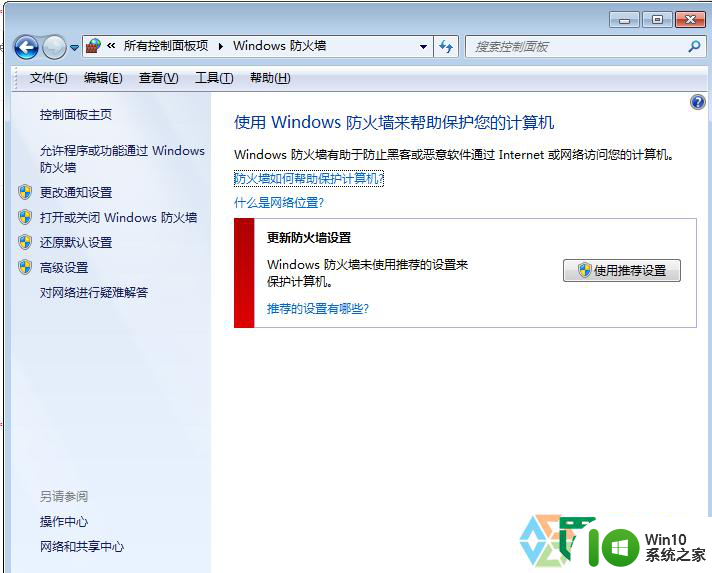
防火墙无法启动,无非就是对应的服务未启动导致的。下面系统盒小编就给大家分享下解决方法。
步骤:
1、点击开始菜单,在开始菜单上的“计算机”上单击右键,选择“管理”;
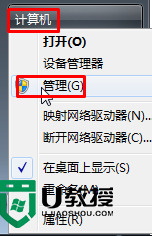
2、在计算机管理左侧依次展开“服务和应用程序”—“服务”;
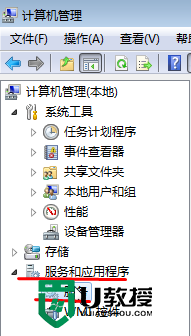
3、在右侧双击打开“Windows Firewall”服务,将启动类型修改为“自动”,然后点击应用,点击“启动”之后,最后点击“确定”;
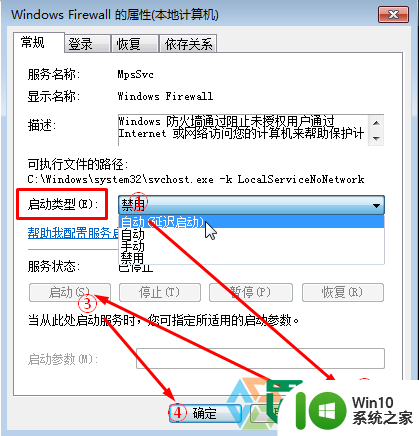
4、点击开始菜单,点击“控制面板”,将控制面板显示方式设置为“大图标”,点击“Windows 防火墙”,点击“使用推荐设置”即可。
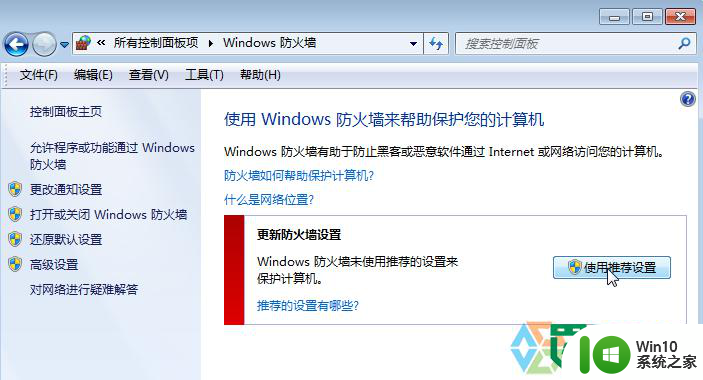
以上就是关于w7防火墙设置打不开怎么办的全部内容,有出现相同情况的用户就可以按照小编的方法了来解决了。
w7防火墙设置打不开怎么办 Windows 7防火墙设置路径相关教程
- windows7防火墙端口设置方法 window7怎么打开防火墙port80
- windows7如何设置防火墙信任程序 windows7防火墙怎么添加信任
- 网吧w7防火墙强制关闭设置方法 网吧w7如何关闭防火墙
- windows7的防火墙在哪里设置 win7电脑防火墙设置步骤
- 为什么打不开windows7防火墙 win7防火墙打不开怎么回事
- w7防火墙无法更改某些设置怎么解决 W7防火墙设置无法更改怎么办
- windows7防火墙无法更改某些设置0x8007042c怎么解决 Windows7防火墙设置无法更改怎么办
- win7防火墙启动不了设置方法 win7防火墙无法启动怎么解决
- win7防火墙打不开的处理办法 win7防火墙无法启动怎么办
- win7防火墙设置方法 win7防火墙如何设置
- windows7防火墙无法更改某些设置0x800706d9怎么解决 Windows7防火墙设置无法更改解决方法
- win7电脑防火墙修复方法 win7系统防火墙打不开怎么办
- window7电脑开机stop:c000021a{fata systemerror}蓝屏修复方法 Windows7电脑开机蓝屏stop c000021a错误修复方法
- win7访问共享文件夹记不住凭据如何解决 Windows 7 记住网络共享文件夹凭据设置方法
- win7重启提示Press Ctrl+Alt+Del to restart怎么办 Win7重启提示按下Ctrl Alt Del无法进入系统怎么办
- 笔记本win7无线适配器或访问点有问题解决方法 笔记本win7无线适配器无法连接网络解决方法
win7系统教程推荐
- 1 win7访问共享文件夹记不住凭据如何解决 Windows 7 记住网络共享文件夹凭据设置方法
- 2 笔记本win7无线适配器或访问点有问题解决方法 笔记本win7无线适配器无法连接网络解决方法
- 3 win7系统怎么取消开机密码?win7开机密码怎么取消 win7系统如何取消开机密码
- 4 win7 32位系统快速清理开始菜单中的程序使用记录的方法 如何清理win7 32位系统开始菜单中的程序使用记录
- 5 win7自动修复无法修复你的电脑的具体处理方法 win7自动修复无法修复的原因和解决方法
- 6 电脑显示屏不亮但是主机已开机win7如何修复 电脑显示屏黑屏但主机已开机怎么办win7
- 7 win7系统新建卷提示无法在此分配空间中创建新建卷如何修复 win7系统新建卷无法分配空间如何解决
- 8 一个意外的错误使你无法复制该文件win7的解决方案 win7文件复制失败怎么办
- 9 win7系统连接蓝牙耳机没声音怎么修复 win7系统连接蓝牙耳机无声音问题解决方法
- 10 win7系统键盘wasd和方向键调换了怎么办 win7系统键盘wasd和方向键调换后无法恢复
win7系统推荐
- 1 风林火山ghost win7 64位标准精简版v2023.12
- 2 电脑公司ghost win7 64位纯净免激活版v2023.12
- 3 电脑公司ghost win7 sp1 32位中文旗舰版下载v2023.12
- 4 电脑公司ghost windows7 sp1 64位官方专业版下载v2023.12
- 5 电脑公司win7免激活旗舰版64位v2023.12
- 6 系统之家ghost win7 32位稳定精简版v2023.12
- 7 技术员联盟ghost win7 sp1 64位纯净专业版v2023.12
- 8 绿茶ghost win7 64位快速完整版v2023.12
- 9 番茄花园ghost win7 sp1 32位旗舰装机版v2023.12
- 10 萝卜家园ghost win7 64位精简最终版v2023.12